10 tips för att återställa iPhone-batteriet för att hålla det i gott skick
IPhone är en stolthet helt enkelt för att den gör livet enklare med sina många funktioner och appar. När batteriet börjar bete sig konstigt är det dock dags att vidta åtgärder innan det tar slut. Människor upplever olika problem med iPhone-batterier. Det är ganska naturligt för en att förvänta sig att iPhone-batteriet håller för evigt; men som all digital utrustning behöver iPhone lite underhåll. En enkel kalibrering kan dock lösa problem som leder till förkortad batteritid.
Appar släpps hela tiden, och de flesta är tillräckligt lockande för att laddas in på iPhones. Vissa tömmer batteriet mer än andra. Som en allmän regel är det bättre att träna iPhone för att komma tillbaka till toppskick genom att utföra enkla uppgifter.
Den här artikeln täcker två delar för hur du återställer iPhone-batteriet för att hålla det i gott skick:
Del 1. Hur man kalibrerar iPhone-batteriet
Aktivera iPhone ur stupor med en varm omstart. Under normala förhållanden kan en avläsning som indikerar 70 % laddning enkelt ta emot en 2- till 3-minuters videoinspelning, men ett batteriladdning kan pausa inspelningen abrupt. Det finns ingen anledning att få panik. Batteriet behöver bara en knuff. Tekniskt sett måste den kalibreras för noggrannhet. Processen är enkel och kan göras regelbundet var sjätte månad eller så. Använd följande kalibreringssteg.
Steg 1. Ladda iPhone tills indikatorn visar full. Håll den i viloläge och se till att den inte används under laddningsprocessen (leta efter Apple-ikonen på skärmen).
Steg 2. iPhone-batteriet behöver träningen. Ladda den till full kapacitet och töm sedan batteriet tills det tar slut innan du laddar det igen.
Steg 3. Full kapacitet kan visas vid nivåer som är mindre än 100 % ibland. iPhone är förmodligen felinriktad och måste förstå hur man når ursprungliga nivåer. Töm batteriet helt och ladda upp det minst två gånger för bra resultat.

Del 2. Hur man ökar iPhones batteritid
Med så många funktioner tillgängliga lockar iPhone människor att aktivera dem alla. De flesta försummas efter ett tag. Det är möjligt att stänga av flera funktioner för att förbättra batteritiden.
Använd vibrationsläge när det behövs: Välj att endast aktivera tyst läge när det behövs. Klicka på Inställningar och ljud; om vibration är aktiverad, växla till av. Funktionen dränerar batteriet till viss del och användarna har det bättre att använda manuellt läge.

Stäng av onödiga animationer: visuella effekter förbättrar användarens rika iPhone-upplevelse. Upprätta korrekt balans genom att välja bort batteritömmande parallaxeffekter och animationer. För att stänga av parallax, klicka på Inställningar> Allmänt> Tillgänglighet. Aktivera funktionen Reducera rörelse. För att stänga av animationer, gå till Inställningar > Bakgrundsbilder > Ljusstyrka. Välj ett stillbild utan animerade effekter. Animationer innehåller massor av information som iPhone behöver för att aktivera dem.
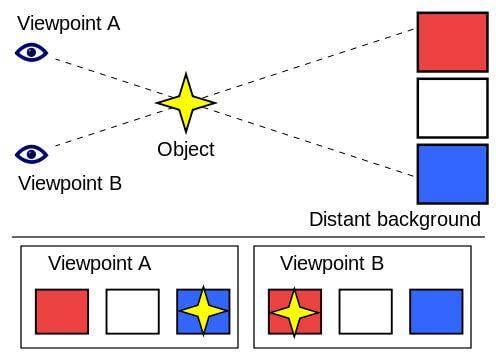
Minska skärmens ljusstyrka: att hålla fast vid en ljus skärm bara för sakens skull är aldrig en bra idé. Det är en enorm batteriavtappare. Anpassa efter individuella behov. Klicka på Inställningar > Bakgrund och ljusstyrka. Välj alternativet Auto-ljusstyrka av. Ställ in ljusstyrkan manuellt för att nå önskade komfortnivåer.
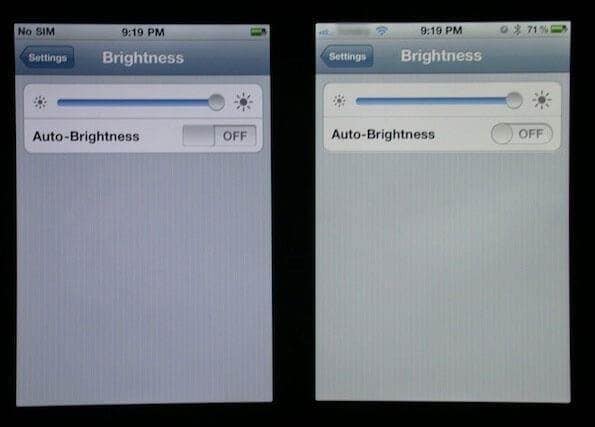
Välj manuella nedladdningar: Att uppdatera appar eller musik har en negativ effekt på batteritiden. Vissa används sällan och får ändå uppdateringar. Välj en manuell nedladdning när du behöver den senaste versionen. En musikälskare kan vara mer selektiv. Klicka på Inställningar > iTunes & App Store. Välj alternativet Automatisk nedladdning av och schemalägg nedladdningar vid behov.

Stäng av inställningar som Siri: Siri aktiveras när en användare flyttar iPhone mot ansiktet. Varje gång appen försöker ta reda på om Siri måste slås på, laddas batteriet ur. Ett säkert alternativ är att klicka på Inställningar> Allmänt> Siri och stänga av Raise to Speak. Läget kan alltid aktiveras genom att hålla hemknappen nedtryckt. Reglera dessutom användningen av AirDrop, Wi-Fi och Bluetooth manuellt.

Välj standardappar för iPhone: standardappar är fabriksinstallerade och matchade med individuella telefoner för minimal förbrukning av batteri. Diskretion är berättigad, eftersom tilläggsappar sannolikt har funktioner som liknar inhemska appar men belastar iPhone-batteriet mer.
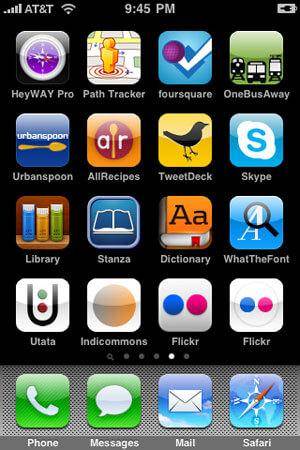
Stäng av bakgrundsappuppdatering: testa iPhone för att kontrollera om appar uppdateras automatiskt. Klicka på Inställningar > Allmänt > Användning och notera Standby- och Användningstider. Aktivera vilo-/väckningsläget och gå tillbaka till Användning efter cirka 10 minuter. Standby måste återspegla ökade tider. Om det inte sker någon förändring kan skurken vara en app som uppdateras. Gå tillbaka till Inställningar > Allmänt och klicka på Uppdatera bakgrundsapp. Utför en snabb kontroll och ta bort oönskade appar. Installera dem igen vid behov.
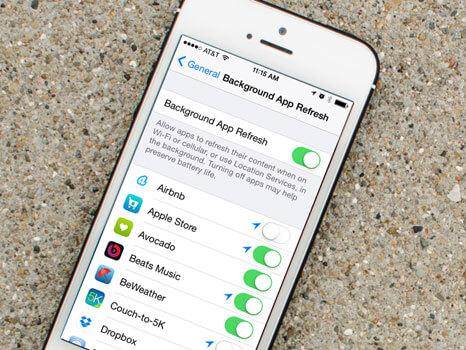
Inaktivera platstjänster: Att göra det möjligt för iPhone att spåra plats är en lyx om du inte flyttar till okänt territorium. Det tömmer batteriet på en konsekvent basis och kanske inte är det rätta alternativet för förlängd batteritid. Kontrollera Inställningar > Sekretess. Leta efter oönskade eller oanvända appar under Platstjänster och stäng av dem. Alternativ som platsbaserade iAds och Frequent Locations kan också inaktiveras under Systemtjänster.

Håll externt batteri till hands: nya batteripaket släpps regelbundet på marknaden och erbjuder extra batteristöd.
Välj ett kompatibelt paket som rekommenderas för iPhones. Den kan användas med andra digitala produkter som behöver batteristöd. Storlek är aldrig ett problem, eftersom innovativa tillverkare kommer med bra idéer för att dölja tillbehör.


DrFoneTool – Dataåterställning (iOS)
3 sätt att återställa data från iPhone!
- Världens första iPhone och iPad dataåterställningsprogramvara.
- Stöder iPhone 8, iPhone 7, iPhone SE och den senaste iOS 11 fullt ut!
- Återställ data som förlorats på grund av radering, enhetsförlust, jailbreak, iOS 11-uppgradering, etc.
- Förhandsgranska och återställ valfri data du vill ha.
Senaste artiklarna

